Innehållsförteckning
Vad är felet "Qt5Core.dll hittades inte"?
Om du har stött på felet "Qt5Core.dll hittades inte" och fått meddelandet " Programmet kan inte startas eftersom Qt5Core.dll saknas på datorn " eller "Qt5Core.dll hittades inte. Att installera om programmet kan åtgärda problemet". Oroa dig inte! Det är ett typiskt Windows-problem som orsakas av att Qt5Core.dll-filen tas bort av misstag eller att en dll-fil har skadats.
Ibland kan en ofullständig programinstallation eller nedladdning också orsaka detta problem. För att åtgärda problemet snabbt kan du installera om det problematiska programmet på din dator. Om problemet kvarstår efter ominstallationen kan du försöka ladda ner eller återställa den saknade Qt5Core.dll-filen.
Kolla in följande detaljerade handledningar för att hitta en steg-för-steg-guide för att åtgärda Qt5-komponentfelet.
Hur man åtgärdar Qt5Core.dll saknas i Windows 11/10
Oavsett om du har raderat viktiga DLL-filer eller om datavirus har raderat eller skadat Qt5Core.dll-filen, kan du hitta lämpliga lösningar i det här avsnittet. Följande effektiva sätt kan hjälpa dig att lösa felet "Qt5Core.dll hittades inte" snabbt och effektivt.
Åtgärd 1. Återställ saknade Qt5Core.dll-filer med dataåterställningsprogramvara
Det är vanligt att man stöter på saknade DLL-filer i Windows 10 eller 11 när man försöker starta ett program. Oavsett om DLL-filerna har raderats manuellt eller av misstag på grund av systemfel, kan du återställa förlorade DLL-filer genom att installera om programmet eller använda professionell programvara för återställning av DLL-filer.
EaseUS Data Recovery Wizard är ett pålitligt verktyg för återställning av DLL-filer, och dess användarvänliga gränssnitt och filterfunktion kan hjälpa dig att hitta den saknade Qt5Core.dll-filen på några minuter.
Den här programvaran kan återställa raderade DLL-filer och andra filer även efter att papperskorgen har tömts. De raderade filerna som inte finns i papperskorgen kan fortfarande finnas kvar på datorn och behöver professionell dataåterställningsprogramvara för att hjälpa dig analysera och återställa dem.
Innan du skannar din dator med EaseUS Data Recovery Wizard för att hitta Qt5Core.dll-filen bör du först fastställa dess plats: antingen C:\Windows\System32 eller programmets installationsmapp.
Du bör först skanna dessa två mappar om du vill hitta Qt5Core.dll-filen snabbare. Börja nu skanna och återställa dll-filer med EaseUS Data Recovery Wizard:
Obs: För att garantera en hög chans till dataåterställning, installera EaseUS dataåterställningsprogramvara på en annan disk istället för den ursprungliga disken där du förlorade filer.
Steg 1. Starta EaseUS Data Recovery Wizard på din dator med Windows 11, Windows 10, Windows 8 eller Windows 7. Välj den diskpartition eller lagringsplats där du förlorade data och klicka på "Sök efter förlorade data".

Steg 2. Denna återställningsprogramvara börjar skanna disken för att hitta alla förlorade och raderade filer. När skanningsprocessen är klar klickar du på "Filter" > "Typ" för att ange förlorade filtyper. Om du kommer ihåg filnamnet kan du också söka i sökrutan, vilket är det snabbaste sättet att hitta målfilen.

Steg 3. Förhandsgranska och återställ förlorade Windows-filer. Du kan dubbelklicka för att förhandsgranska de skannade filerna. Välj sedan måldata och klicka på knappen "Återställ" för att spara dem på en annan säker plats på datorn eller molnenheten.

Om den här programvaran är till hjälp och hittar den saknade Qt5Core.dll-filen åt dig, dela gärna den här texten på sociala medier och rekommendera EaseUS till fler läsare!
Åtgärd 2. Kör SFC för att åtgärda Qt5Core.dll-filen i Windows
Det finns ett inbyggt verktyg i Windows som heter SFC-verktyget som kan hjälpa dig att åtgärda systemfel om din Qt5Core.dll-fil saknas på grund av ett problem på systemnivå. SFC skannar ditt Windows-operativsystem efter skadade eller saknade skyddade filer och återställer dem automatiskt från en cachad kopia.
Kontrollera följande guide för att reparera Windows 11 eller 10 för att åtgärda Qt5Core.dll-problemet:
Steg 1. Starta Kommandotolken som administratör via Windows sökruta.

Steg 2. Skriv sfc /scannow och tryck på Enter för att köra en fullständig systemsökning. Detta kan lösa felet utan att kräva manuell nedladdning eller ominstallation av DLL-filen.
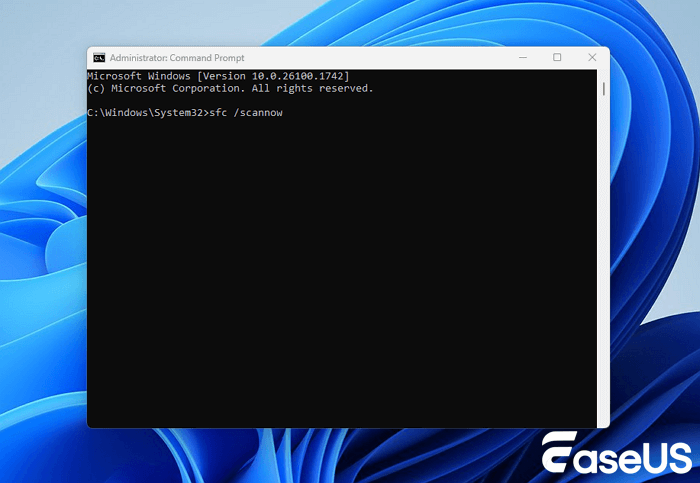
Åtgärd 3. Ladda ner Qt5Core.dll igen från en pålitlig källa
Om du inte kan återställa Qt5Core.dll-filen eller om SFC-verktyget inte fungerar, är det sista sättet att försöka att ladda ner Qt5Core.dll-filen manuellt från internet och placera den på rätt plats.
Förresten, du kan också kopiera rätt Qt5Core.dll-fil från en annan dator. Det är säkrare och kan hjälpa till att undvika att få skadlig kod från vissa opålitliga webbplatser.
Steg 1. Hitta en pålitlig webbplats för DLL-filer och ladda ner den. Kontrollera din systemtyp och se till att du laddar ner rätt version.
Steg 2. Extrahera sedan zip-filen och placera Qt5Core.dll i rätt mapp.
- C:\Windows\System32 (för 32-bitars DLL-filer på 32-bitars Windows)
- C:\Windows\SysWOW64 (för 32-bitars DLL-filer på 64-bitars Windows)
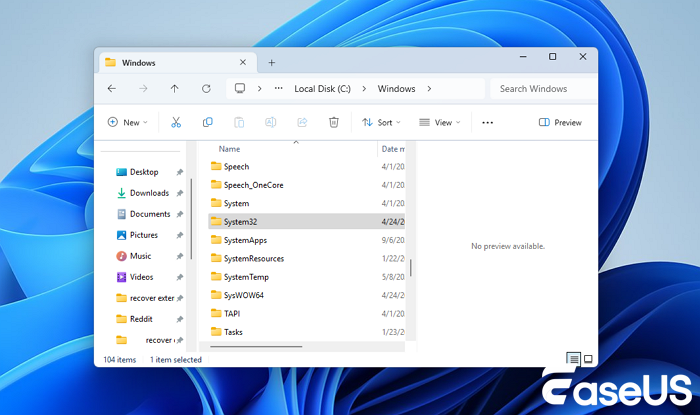
Slutsats
Oavsett om din Qt5Core.dll-fil har raderats av misstag, skadats eller förlagts fel, kan du lära dig användbara lösningar i det här avsnittet.
Om du väljer att ladda ner Qt5Core.dll-filen igen från tredjepartswebbplatser, kom ihåg att alltid undvika otillförlitliga webbplatser och överväg att säkerhetskopiera viktiga systemfiler för att förhindra framtida problem.
Glöm inte att dela det här avsnittet för att hjälpa fler läsare att lösa Qt5Core.dll-filfel!
Vanliga frågor om Qt5Core.dll hittades inte
1. Hur installerar jag Qt5Core.dll på Windows 10?
Det är inte svårt att "installera" Qt5Core.dll-filen i Windows 10, och du behöver bara flytta Qt5Core.dll-filen till rätt plats:
- C:\Windows\System32 (för 32-bitars DLL-filer på 32-bitars Windows)
- C:\Windows\SysWOW64 (för 32-bitars DLL-filer på 64-bitars Windows)
2. Hur kan jag återställa en saknad DLL-fil?
För att återställa en saknad DLL-fil kan du prova
- Professionell programvara för återställning av dll-filer
- Kopiera den önskade dll-filen från en annan dator
- Ladda ner dll-filen från en pålitlig webbplats
3. Hur åtgärdar jag problemet att Dolphin Qt5Core.dll inte hittades?
Det enklaste sättet att åtgärda problemet med att Dolphin Qt5Core.dll inte hittades är att installera om Dolphin på datorn. Att installera om programvaran kan hjälpa dig att återställa Qt5Core.dll-filen på ett säkert sätt.
Was This Page Helpful?
Relaterade Artiklar

